
Selles artiklis - kirjeldus kõige populaarsem vaba tarkvara kõvaketta kontrollimiseks, lühidalt oma võimekuse ja lisateabe kohta, mis on kasulik, kui otsustate kõvakettale kontrollida. Kui te ei soovi sarnaseid programme installida, saate kasutada juhiseid, kuidas kontrollida kõvaketast käsurea ja teiste sisseehitatud Windowsi tööriistade kaudu - ehk sel viisil aitab lahendada mõningaid probleeme HDD-vigade ja kahjustatud sektoritega.
Hoolimata asjaolust, et kui tegemist on HDD testimisega, mäletab kõige sagedamini Victoria HDD-d tasuta programmi, ma ei taha seda teha (Victoria kohta - juhiste lõpus, kõigepealt sobivamalt algajatele kasutajatele). Eraldi märgin, et SSD kontrollimiseks tuleks kasutada muid meetodeid, vaadake vigu ja SSD-riigi kontrollimist.
Kontrollige kõvaketast või SSD-d tasuta HDDSCAN programmis
HDDSCAN on suurepärane ja täielikult vaba programm kõvakettade kontrollimiseks. Selle kasutamine saate kontrollida HDD-sektorit, saada teavet S.M.A.R.T. ja teostada erinevaid kõvaketta teste.
HDDSCAN ei korrigeeri vigu ja halbu plokke, vaid võimaldab ainult teada, et kettaga on probleeme. See võib olla miinus, kuid mõnikord juhul, kui tegemist on kasutaja algus - positiivne hetk (midagi on raske rikkuda).
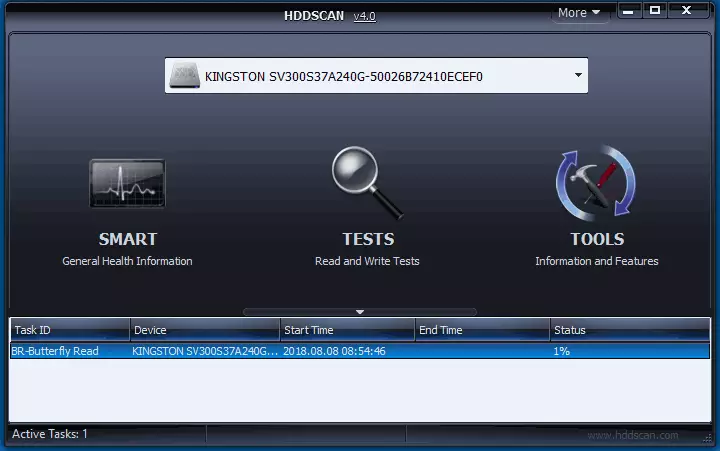
Programm toetab mitte ainult IDE, SATA ja SCSI-plaate, vaid ka USB-mälupulga, välise kõvaketta, RAID-i, SSD-ga.
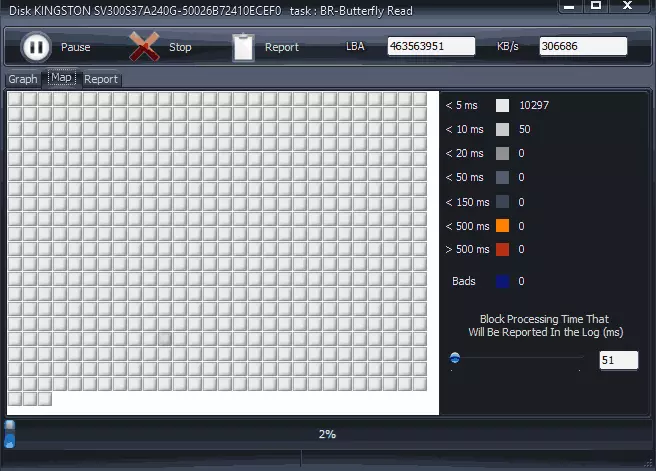
Programmi üksikasjad, selle kasutamine ja kust allalaadimine: HDDSCAN kasutamine kõvaketta või SSD testimiseks.
Seagate'i kohtade.
Seagate Seatools Free Program võimaldab teil kontrollida erinevate kaubamärkide (mitte ainult Seagate) kõvakettaid ja vajadusel korrektseid vigaseid sektoreid (töötab väliste kõvakettadega). Programmi saate alla laadida arendaja ametlikule kohale https://www.seagate.com/ru/ru/support/downloads/seatools/, kus see on saadaval mitmes versioonis.
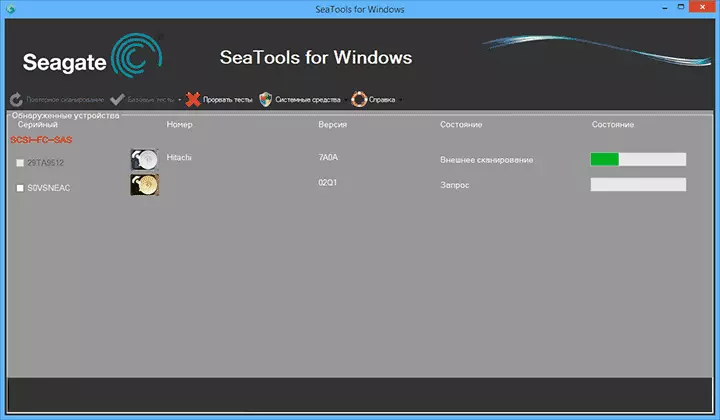
- Windows for Windows - Utility kõvaketta kontrollimiseks Windows Interface'is.
- Seagate jaoks DOS - ISO pilt, millest saate laadida Flash-draivi või ketta laadimist ja selle käivitamist, kontrollige kõvaketast ja õigeid vigu.

DOS-versiooni kasutamine võimaldab teil vältida erinevaid probleeme, mis võivad tekkida akende kontrollimisel (kuna operatsioonisüsteem ise avaneb ka kõvakettale ja see võib mõjutada tšekki).
Pärast kohapeal käivitamist näete süsteemi paigaldatud kõvakettade loendit ja saate teha vajalikke katseid, saada teavet aruka, samuti teostada kahjustatud sektorite automaatset taastumist. Kõik see leiad menüü "Põhiteadmed". Lisaks sisaldab programm üksikasjalikku käsiraamatut vene keeles, mida leiate "Abi" sektsioonis.
Western Digital Data LifeKeguard Diagnostika kõvaketta programm
See vaba kasulikkus, erinevalt eelmisest, on mõeldud ainult Lääne digitaalsete kõvakettade jaoks. Ja paljud vene kasutajad on sellised kõvakettad.
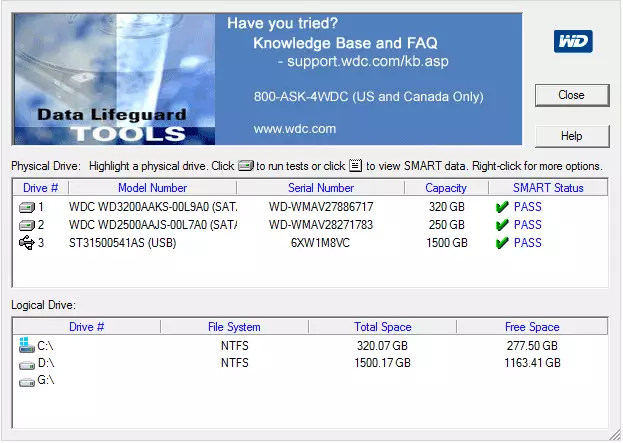
Lisaks eelmisele programmile on Western Digital Data Lifeguard Diagnostika saadaval Windowsi versioonis ja käivitatava ISO kujutisena.
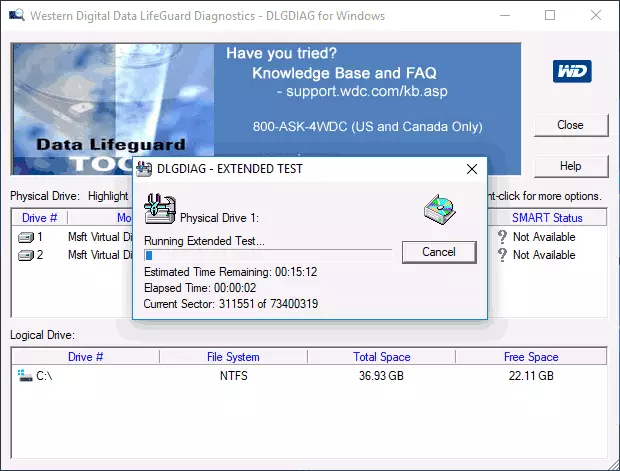
Programmi abil saate vaadata arukat teavet, kontrollida kõvaketta sektoreid, kirjutada ketas nulliga (kustuta kõik lõpuks), vaadake kontrolli tulemusi.
Programmi saate alla laadida Lääne digitaalse toe veebisaidi: https://support.wdc.com/downloads.aspx?lang=ru
Kuidas kontrollida kõvaketast sisseehitatud Windowsiga
Windows 10, 8, 7 ja XP-s saate kontrollida kõvaketast, sealhulgas pinna skaneerimist ja korrektseid vigu ilma täiendavate programmide kasutamiseta, süsteemis ise on vigade jaoks mitu kettakontrolli võimalusi.
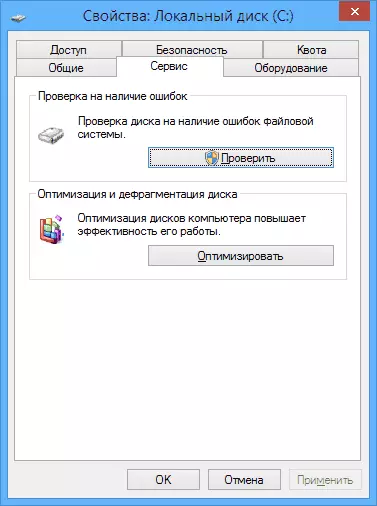
Kontrollige kõvaketast Windowsis
Lihtsaim meetod: avage dirigent või "Minu arvuti", paremklõpsake kõvakettale, mida soovite kontrollida, valige "Properties". Minge vahekaardile "Service" ja klõpsake "Kontrolli". Pärast seda ootab see ainult kontrolli lõppu. See meetod ei ole liiga tõhus, kuid see oleks tore teada selle kättesaadavuse kohta. Täiendavad võimalused - kuidas kontrollida kõvaketta Windowsi vead.
Kuidas kontrollida kõvaketta töövõimsust Victoria
Victoria on ehk üks populaarsemaid programme kõvaketta diagnoosimiseks. Sellega saate vaadata teavet S.M.A.R.T. (Sh SSD jaoks) Kontrollige HDD-d vigade ja rikete sektorite kohta ning märkige voodiplokid, kui ei tööta ega püüa neid taastada.
Programmi saab alla laadida kahes versioonis - Victoria 4.66 beeta Windowsi jaoks (ja teised Windowsi versioonid, kuid 4.66b on selle aasta uusim värskendus) ja DOS-i Victoria, sealhulgas ISO, et luua boot-draivi. Ametlik allalaadimisleht - http://hdd.by/victoria.html.
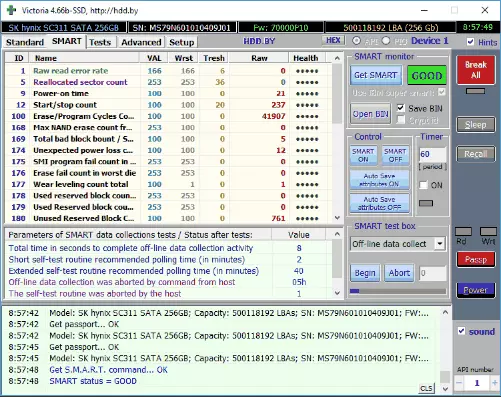
Victoria kasutamise juhised ei võta ühte lehte ja seetõttu ma ei võta seda nüüd kirjutada. Ma ütlen ainult, et programmi peamine element Windowsi versioonis on vahekaart Testid. Käivitades testimisega pärast kõvaketta valimist esimesel kaardil saate visuaalse ettekujutuse sellest, milline riik on kõvaketta sektorid. Märgin, et 200-600 ms juurdepääsuajaga ristkülikute rohelised ja oranžid ristkülikud on juba halvad ja tähendab, et sektorid ebaõnnestuvad (saate kontrollida ainult HDD-d, SSD-le sellisele kontrollile ei sobi).
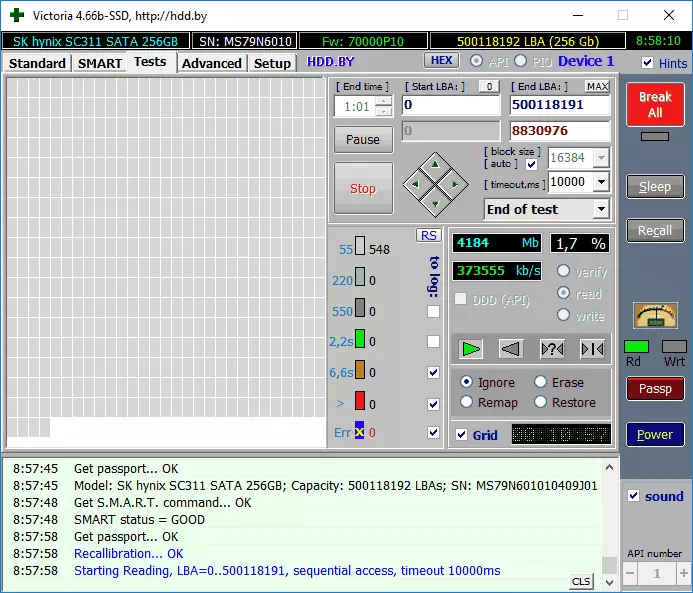
Siin saate katse lehel panna märgi "REMAP", nii et rike sektor katse ajal märgistatakse mittetöötamiseks.
Ja lõpuks, mida ma peaksin tegema, kui kahjustatud sektorite või halbade plokkide avastatakse kõvakettal? Usun, et optimaalne lahendus on hoolitseda andmete säilitamise ja asendada selline kõvaketas võimalikult kiiresti. Reeglina on igasugune "halbade plokkide korrigeerimine" ajutine ja degradeerumine ajami edenedes.
Lisainformatsioon:
- Kõvaketta kontrollimiseks soovitatavate programmide hulgas saate sageli leida Windowsi (DFT) juhtivanduskatset. Tal on mõned piirangud (näiteks see ei tööta Inteli kiibistikutega), kuid tulemuste tulemuslikkus on erakordselt positiivne. Võib-olla kasulik.
- Nutikas teave ei ole alati õigesti lugenud mõnede ladustamisrajatiste jaoks kolmanda osapoole programmide poolt. Kui sa nägid aruandes "punaseid" üksusi, ei räägi see alati probleemist. Proovige tootjalt kaubamärgiga programmi kasutada.
